Cách dùng hàm MOD trong Excel chi tiết, hiệu quả
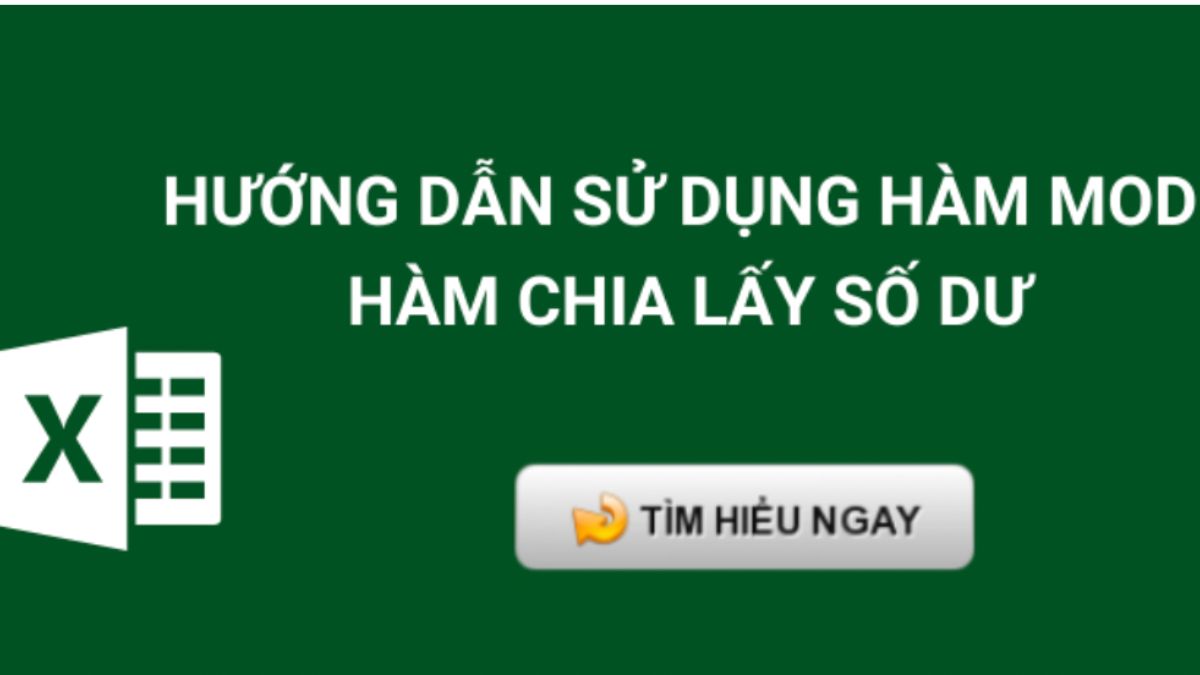
Hàm MOD trong Excel rất hữu ích được sử dụng vô cùng phổ biến. Về cơ bản cách làm công thức làm hàm MOD không khó. Tuy nhiên không phải ai cũng biết cách đặt công thức tính số dư này qua hàm MOD. Thông thường hàm MOD được kết hợp với các hàm Excel khác để phục vụ tính toán. Ở bài viết dưới đây sẽ hướng dẫn bạn cách làm hàm MOD công thức Excel cực quan trọng.
Nội dung
Hàm MOD trong Excel là gì?
Hàm MOD trong Excel là công thức tính toán cơ bản được sử dụng để tìm số dư. Người dùng Excel từ phiên bản 2007 trở lên là áp dụng được hàm MOD trong tính toán để việc xử lý dữ liệu trở nên đơn giản. Ngoài ra người dùng Excel trên Mac OS, iPad, điện thoại cũng có thể sử dụng công thức hàm tính số dư này dễ dàng.

Công thức tính hàm MOD trong Excel?
Trong Excel công thức tính hàm MOD là: MOD(number, divisor). Trong đó ô number là số bị chia mà bạn đang đi tìm số dư. Còn Divisor đóng vai trò là số chia trong phép chia dư này.
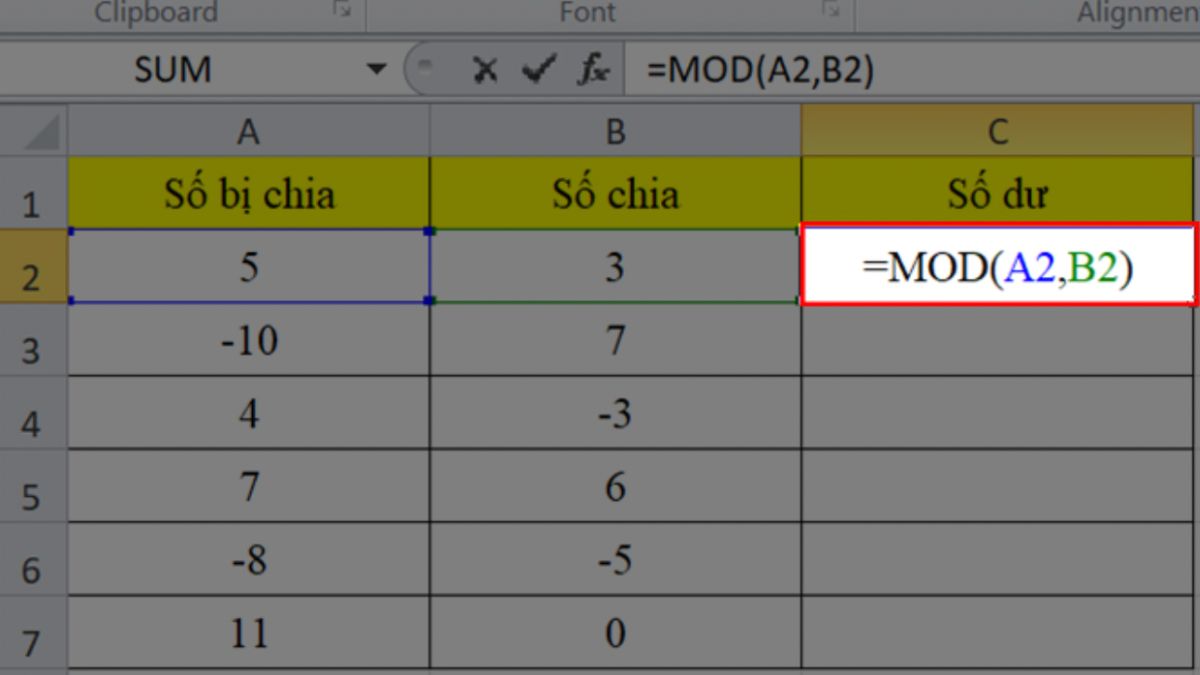
Trường hợp nếu Divisor là 0 thì hàm MOD sẽ trả về kết quả lỗi báo #DIV/0!. Lúc này hàm MOD có thể được tính bằng MOD(number, divisor) = number – divisor *INT(number / divisor).
Cách dùng hàm MOD trong Excel?
Hàm MOD là một trong những hàm được sử dụng khá nhiều. Nếu đây là lần đầu tiên bạn biết đến và chưa biết cách sử dụng như thế nào. Dưới đây là những cách dùng hàm MOD thông thường được nhiều người quan tâm tìm hiểu:
Cách dùng hàm MOD để đánh dấu các hàng
Công thức đánh dấu hàng bằng hàm MOD trong bảng Excel rất đơn giản. Trường hợp người dùng muốn đánh dấu hàng thứ 2 ở bảng Excel thông thường hãy thực hiện các bước dưới đây:
- Bước 1: Đầu tiên chúng ta sẽ chọn vào Home trên thanh công cụ. Sau đó nhấn chọn tiếp vào Format.
- Bước 2: Tiếp theo chúng ta sẽ điền công thức Excel như sau: =MOD (ROW (A1),2) = 0.
- Bước 3: Cuối cùng chúng ta chọn màu đánh dấu và nhấn chọn OK là hoàn thành.
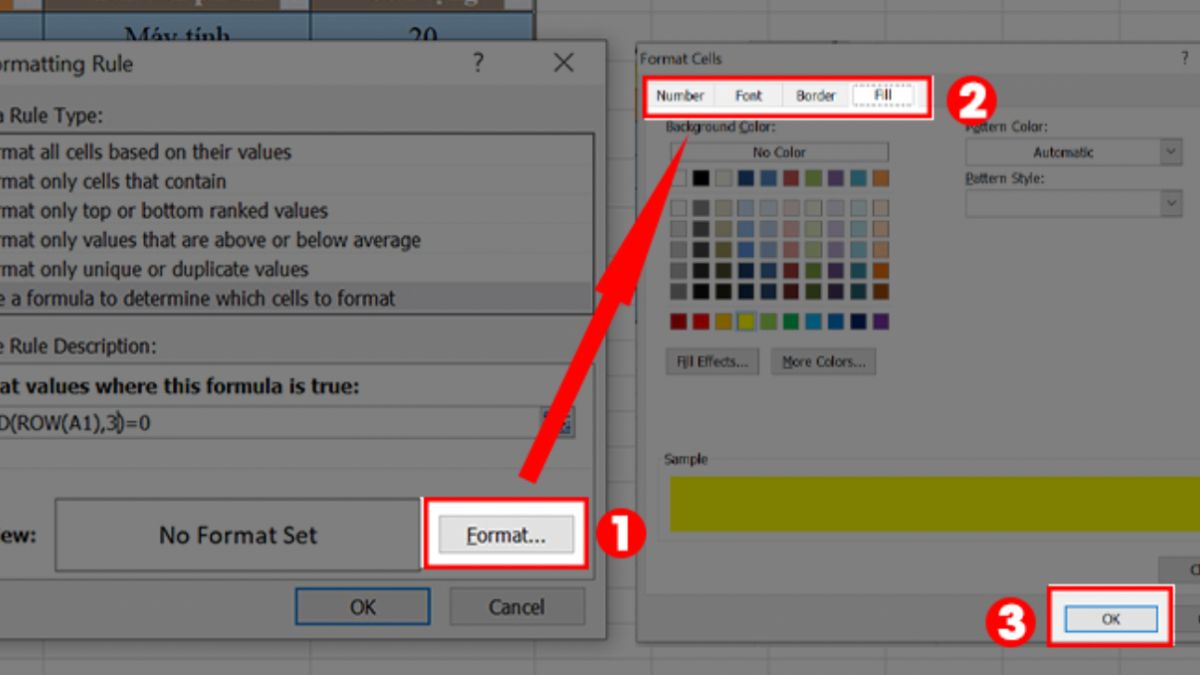
Tương tự như các hàng khác, chúng ta chỉ cần thay đổi số chia divisor là điều chỉnh được hàng đánh dấu. Mỗi công thức bạn chọn một màu đánh dấu là cách phân biệt rất đơn giản cho người dùng Excel.
Cách dùng hàm MOD để tìm số chẵn lẻ
Ứng dụng tìm số chẵn lẻ bằng hàm MOD trong Excel rất quan trọng. Về cơ bản công thức tìm số chẵn lẻ trong Excel bằng hàm MOD như sau:
- Số chẵn: =MOD(A2,2)
- Số lẻ: =MOD(A2,2)>=0.
Mặc dù công thức lấy dữ liệu chẵn lẻ trong Excel rất đơn giản tuy nhiên chúng ta cần kiểm tra độ chính xác của nó. Nếu bạn áp dụng đúng công thức thì khả năng tìm số chẵn lẻ trong Excel rất đơn giản. Cách kiểm tra độ chính xác của hàm MOD trong Excel ta dùng thêm hàm IF. Công thức hàm IF như sau: =IF(MOD(A2,2)=0,“Is even”,“Is odd”). Sau khi kiểm tra nếu thông tin số dư ra chẵn sẽ hiện Is even còn ra lẻ sẽ nhảy kết quả Is odd.
Cách dùng hàm MOD tìm số ngày lẻ
Chúng ta có thể áp dụng hàm MOD trong Excel để tìm số ngày lẻ hoặc dư ra theo khung nhất định. Ví dụ nếu bạn muốn tìm từ ngày 05/02/2023 đến 28/02/2023 có bao nhiêu tuần và lẻ mấy ngày, chúng ta cùng tham khảo:
- Số tuần trong khoảng thời gian đó được tính bằng: =(Thời gian cuối)-Thời gian đầu)/7.
- Số ngày lẻ được tính bằng: =MOD(Thời gian cuối – thời gian đầu,7).
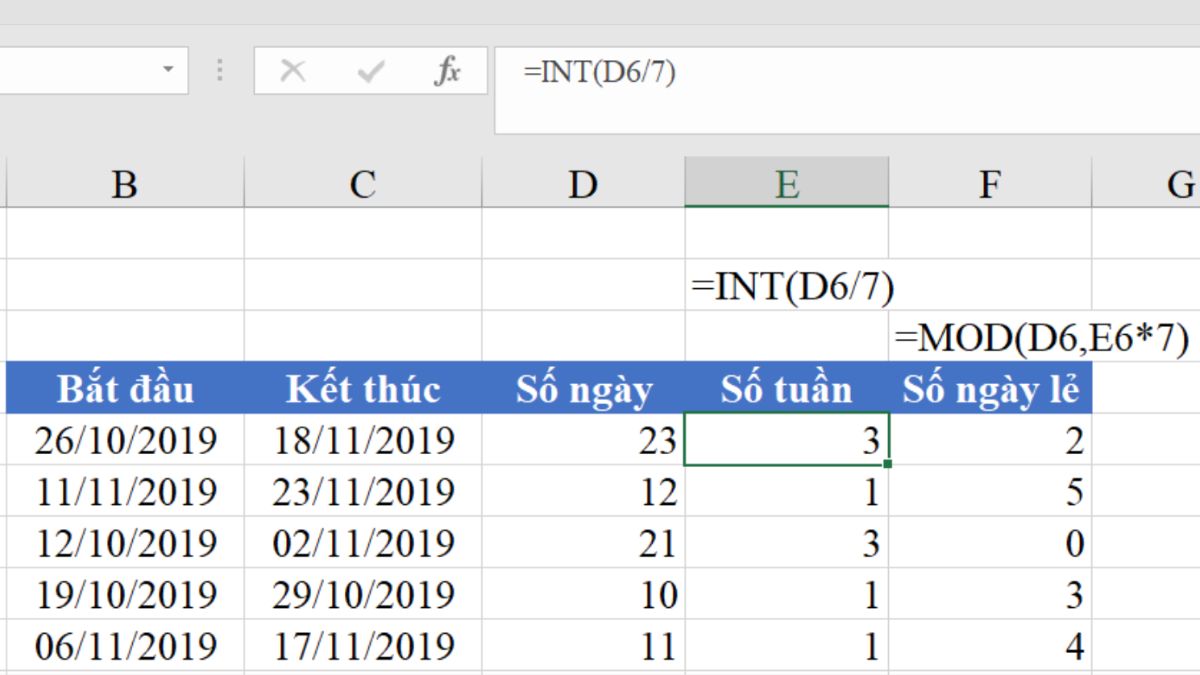
Như vậy chúng ta dễ dàng tính ra số ngày lẻ trong khoảng thời gian nhất định bằng hàm MOD. Công thức tính rất đơn giản, bạn chỉ cần áp vào ô trong bảng Excel là hoàn thành dễ dàng.
Những lỗi thường gặp khi dùng hàm MOD
Khi sử dụng hàm MOD trong Excel bạn có thể gặp những lỗi cơ bản sau:
- Lỗi #VALUE!: Khi áp dụng công thức MOD mà kết quả báo lỗi này bạn cần kiểm tra lại giá trị số ban đầu. Nếu ô number là chuỗi ký tự hoặc không có số các bạn chỉ cần điều chỉnh lại là được. Ngoài ra lỗi #VALUE! còn xuất hiện khi bạn nhập dữ liệu ngày tháng năm. Chính bởi sự không đồng nhất về định dạng khiến công thức báo lỗi. Lúc này bạn chỉ cần điều chỉnh ngày tháng trên bảng tính Excel trùng với ngày máy tính là khắc phục hoàn toàn.
- Lỗi #DIV/0!: Khi kết quả trả lỗi này chúng ta sẽ nhận định trong công thức hàm MOD ô số chia divisor cần check. Thông thường ô đó là 0 thì kết quả sẽ báo lỗi này, bạn chỉ cần điều chỉnh số chuẩn là được khắc phục được nhanh chóng.
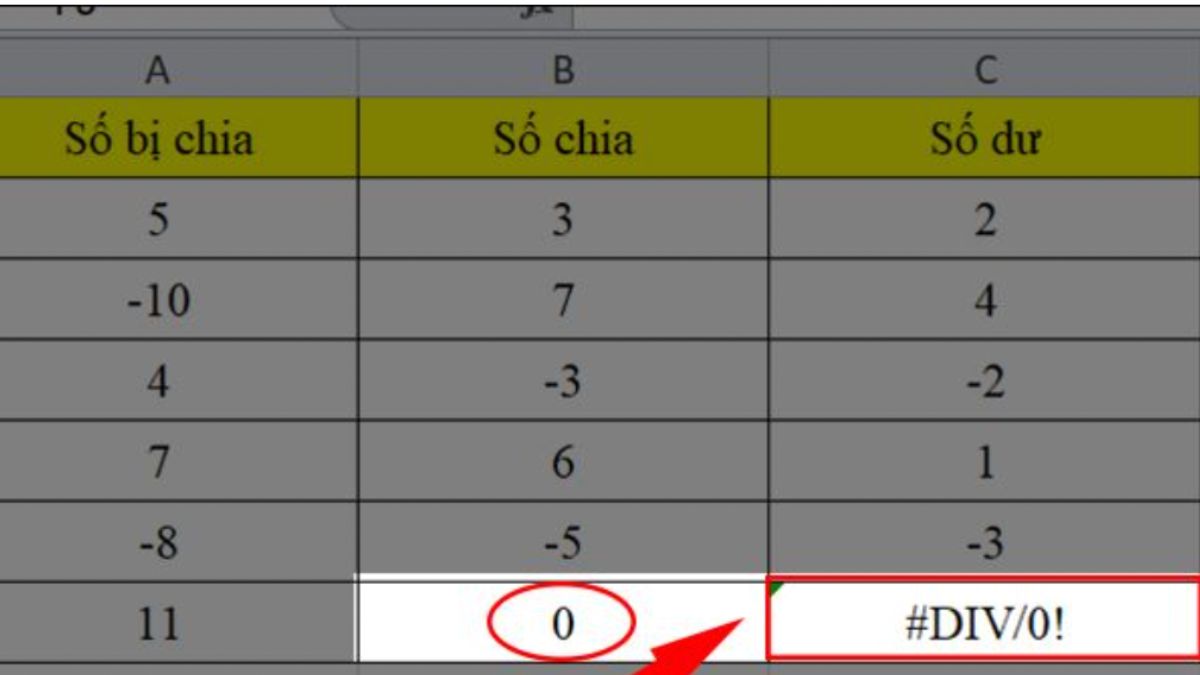
Những lưu ý khi sử dụng hàm MOD
Người dùng khi sử dụng hàm MOD để tính số dư trong Excel bạn cần lưu ý:
- Nếu số chia là 0 thì kết quả sẽ báo lỗi #DIV/0. Do đó người dùng kiểm tra lại số liệu trước khi đánh giá đúng sai.
- Kết quả số dư của hàm MOD sẽ trùng với dấu của số chia divisor.
Hàm MOD trong Excel rất quan trọng giúp việc xử lý dữ liệu của bạn được nhanh chóng và chính xác. Hy vọng những thông tin chúng tôi tổng hợp trên giúp bạn hiểu rõ hơn về công thức tính này. Từ đó bạn dễ dàng vận dụng vào những tính toán khác phức tạp hơn trong Excel. Chúc các bạn thực hiện công thức hàm MOD thành công và đừng quên ghé thăm cửa hàng Cellphone S để lựa chọn những chiếc laptop chất lượng nhất.






